许多还停留的Win7和已经升级到Win10的小伙伴,没少抱怨Win10的扁平化设计,取消了广受好评的Win7 Aero Glass特效。虽然微软已经公开说明在接下来的版本会让其回归,但以他们食言的程度来讲,还是和小编一起动手丰衣足食吧!

在Win10 1607更新之后,设置项目中已经提供了让任务栏透明的设置选项,但和Win7 Aero的透明度调节比起来还是差那么点意思的。别灰心,在注册表编辑器中,还有个隐藏的小彩蛋呢!

Win+R之后输入regedit进入注册表编辑器后,定位到
HKEY_LOCAL_MACHINE\SOFTWARE\Microsoft\Windows\CurrentVersion\Explorer\Advanced
在右侧新建个名为UseOLEDTaskbarTransparency的DWORD(32位)值,并将数值数据修改成为1。
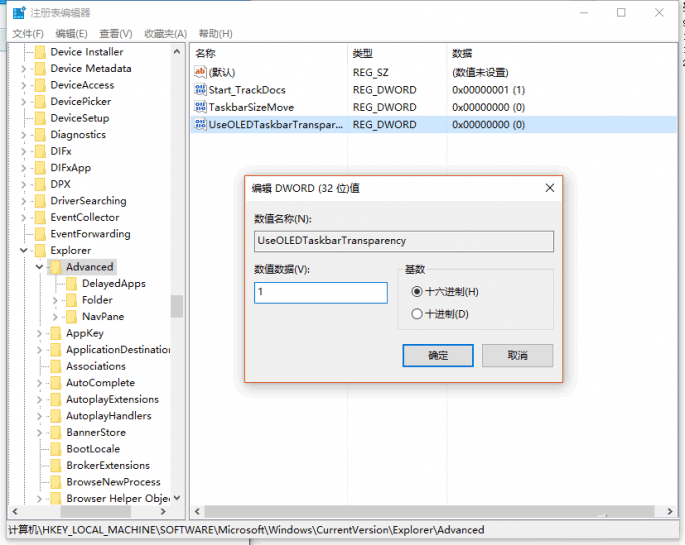
之后注销当前账户或重启资源管理器就能看到更为透明的任务栏了。
如果大家觉得又是注册表,又是输入超长字符实在是麻烦,也可以用一款国外的软件搞定哦。从Win8时代就有的开始菜单改造工具Startisback,在其外观设置项目中选择”使用自定义任务栏颜色“,将右侧滑杆拖拽到最左侧,点击应用按钮。转眼间任务栏就变透明了。
- 软件名称:
- StartIsBack(Win8开始菜单找回工具) 2.1.2 中文优化安装版
- 软件大小:
- 879KB
- 更新时间:
- 2013-09-07立即下载

除此之外,我们还可以在此基础上再做一些小变化:点击滑杆最左侧的方框,它的作用是为任务栏填入不同的颜色。再或者,我们还可以点击旁边的“小水滴”,而它的作用则是将透明的任务栏转成“Aero毛玻璃”效果。

以上就是win10设置Win7 Aero Glass特效的两种方法介绍,这两种方法都可以让我们体验到不一样的Win10,你倾向于那种呢?
 咨 询 客 服
咨 询 客 服